win10系统怎么创建自动关机任务
发布时间:2017-06-17 01:35
相关话题
在使用win10系统电脑做任务的时候,尤其是有的大任务不能预测完成的时间,可以创建自动关机任务,具体请看下面小编介绍的操作方法!
win10系统创建自动关机任务的方法
第一步,在win 10桌面下面的任务栏,用小娜搜索“任务计划程序”,点击进入,如图所示
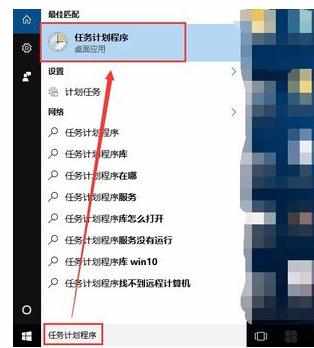
第二步,进入后,点击任务计划程序窗口右上角的“创建任务”,然后在“名称”一栏中输入“完成任务自动关机”,并且选中“使用最高权限运行”复选框,如图所示
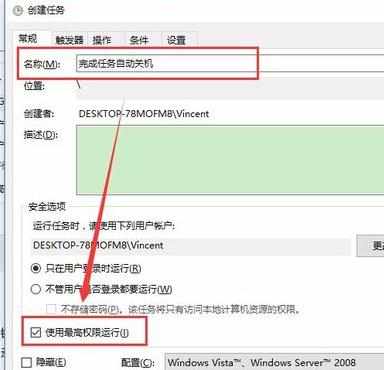
第三步,切换到“操作”选项,点击“新建”按钮,打开“新建操作”对话框,如图所示
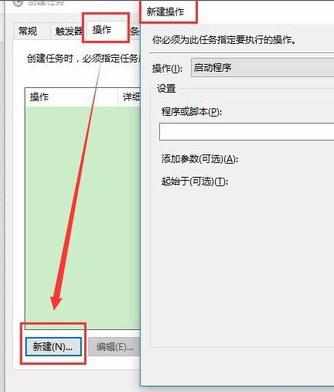
第四步,“操作”我们选择“启动程序”,在“程序或脚本”框中输入shutdown关机命令,在“添加参数”的框中输入参数/S /F,其中参数/F表示同时停止当时运行的一切程序。完成后,我们点击“确定”即可,如图所示
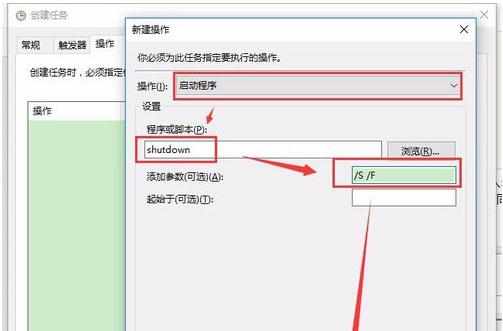
第五步,切换到“条件”选项,我们选中“仅当计算机空闲时间超过下列值时才启动此任务”前的复选框,然后在后面设定空闲超时值,这样就能防止你正在操作电脑时,电脑强制关机。如图所示
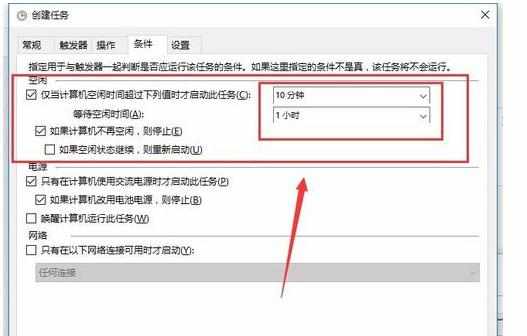
第六步,最后切换到“设置”选项,我们设置设置任务重启频率以及重新尝试次数。比如我们设定重启频率为20分钟,重新尝试次数为5次。这样如果到关机时间仍在使用电脑,计划任务会在20分钟后再次试图关机;如果电脑到时候仍不空闲,计划任务再等20分钟,如此类推重新尝试5次。当然,以上两个参数可根据自己的情况改变。如图所示
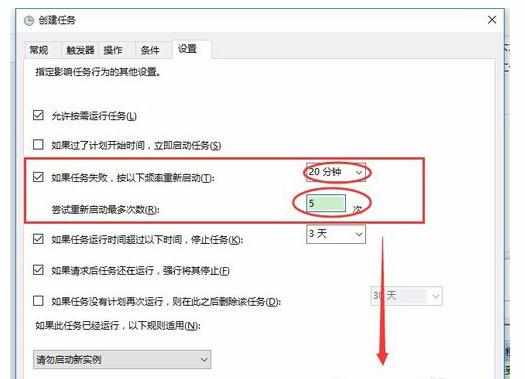
第七步,所有的设置完成后,点击确定即可。

win10系统怎么创建自动关机任务的评论条评论